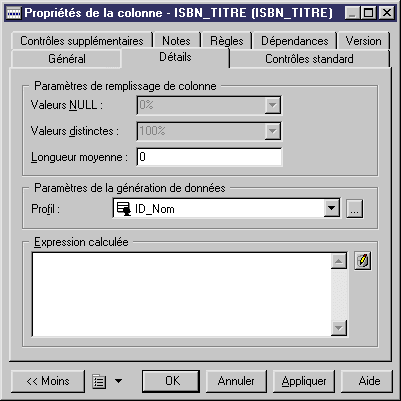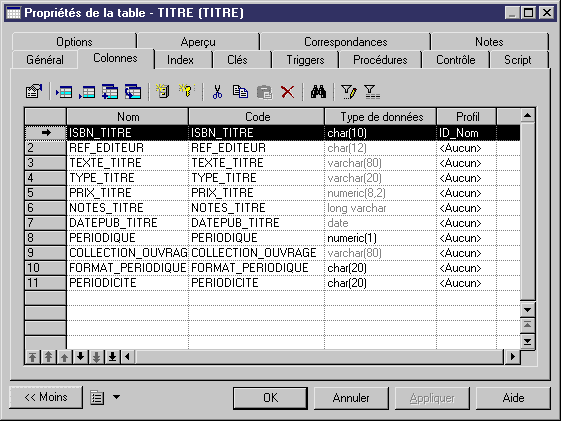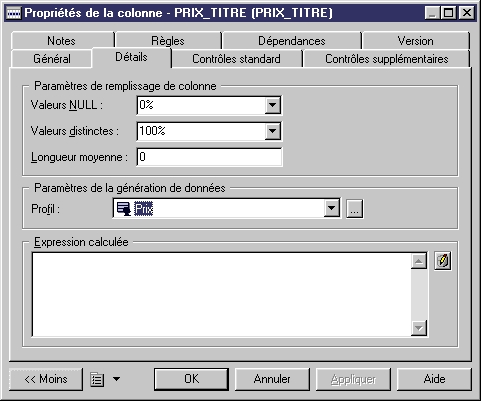Chapter 10 Génération d'un script de création de données de test
Affectation de profils de données à des colonnes sélectionnées
Vous pouvez affecter des profils de données directement aux colonnes de table. Vous pouvez procéder ainsi pour les colonnes auxquelles aucun domaine n'est affecté, ou bien lorsque vous souhaitez générer des données spécifiques à cette colonne.
Vous ne pouvez pas affecter de profil de données à une colonne de clé étrangère. Celle-ci adopte en effet automatiquement le profil de données de la colonne de clé primaire de la table parent.
Vous allez affecter un profil de données aux colonnes sélectionnées dans la table TITRE du MPD.
- Sélectionnez Modèle →Tables dans la barre de menus.
La boîte de dialogue Liste des tables s'affiche.
- Double-cliquez sur la ligne de la table Titre.
La feuille de propriétés de la table s'affiche à la page Général.
- Cliquez sur l'onglet Colonnes.
La page Colonnes s'affiche.
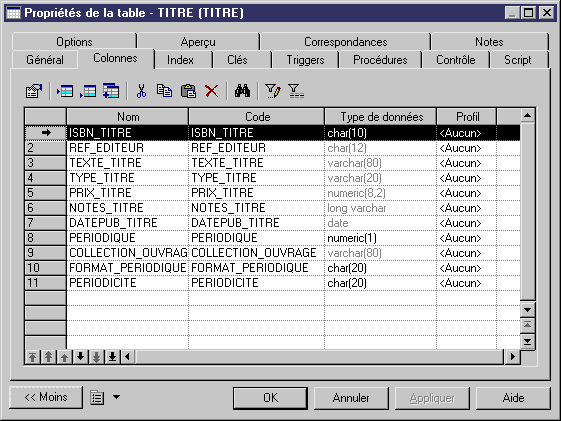
 Affichage de la colonne appropriée
Affichage de la colonne appropriée
Si la colonne recherchée n'est pas affichée, faites-la apparaître à l'aide de l'outil Personnaliser les colonnes et filtrer.
ISBN_TITRE a le type de données CHAR(10). Compte tenu de ce type de données, ainsi que de la nature des données que vous souhaitez générer pour la colonne, vous allez affecter le profil de données de test Noms à cette colonne.
- Double-cliquez sur ISBN_TITRE dans la liste des colonnes.
La feuille de propriétés de la colonne s'affiche à la page Général.
- Cliquez sur l'onglet Détails.
La page Détails s'affiche.
- Sélectionnez ID_Nom dans la liste déroulante Profil.
Le profil est attaché à la colonne.
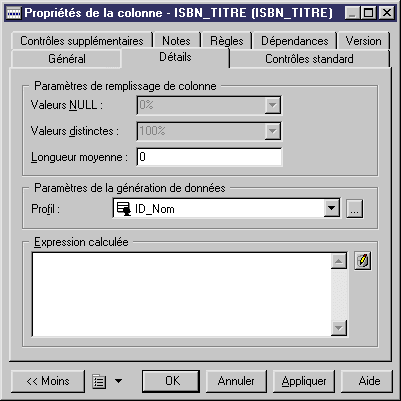
- Cliquez sur OK.
Vous revenez à la page Colonnes.
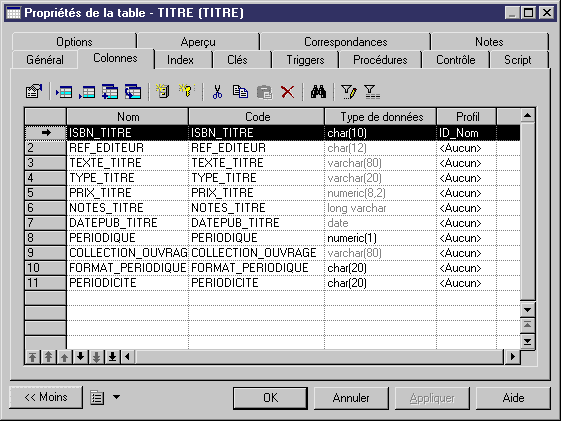
PRIX_TITRE a le type de données NUMERIC(8,2). Compte tenu de ce type de données, ainsi que de la nature des données que vous souhaitez générer pour la colonne, vous allez affecter le profil de données de test Montant à cette colonne.
- Double-cliquez sur PRIX_TITRE dans la liste des colonnes.
La feuille de propriétés de la colonne s'affiche à la page Général.
- Cliquez sur l'onglet Détails.
La page Détails s'affiche.
- Sélectionnez Prix dans la liste déroulante Profil.
Le profil est attaché à la colonne.
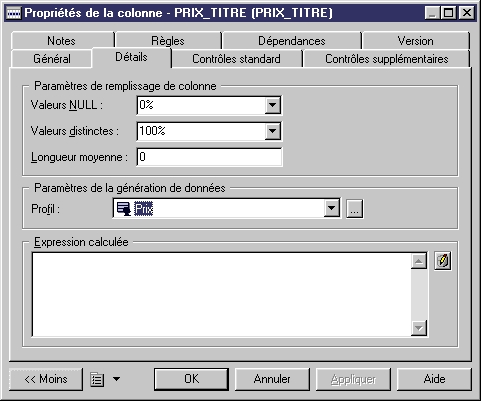
- Cliquez sur OK.
Vous revenez à la feuille de propriétés de la table.
- Répétez les étapes 8 à 11 avec DATEPUB_TITRE dans la liste des colonnes et en sélectionnant Date dans la liste déroulante Profil.
- Cliquez sur OK dans la feuille de propriétés et dans la liste.
Vous revenez au diagramme du MPD.
|
Copyright (C) 2005. Sybase Inc. All rights reserved.
|

|


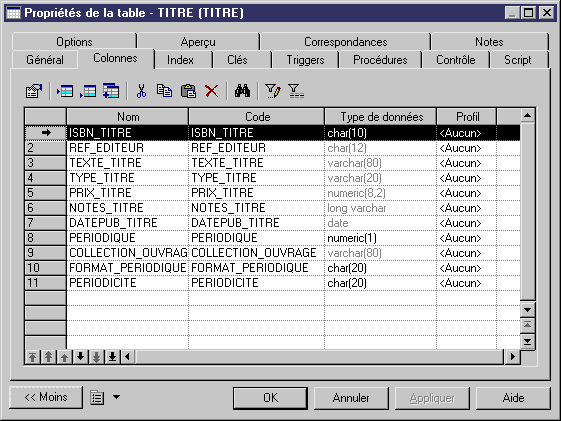
![]() Affichage de la colonne appropriée
Affichage de la colonne appropriée